На компьютере пользователя локальной сети, который хочет использовать его для постоянного обмена сообщениями в Интернете, система безопасности роутера по умолчанию закрывает все входящие и исходящие порты. Это делается с целью исключения попадания в устройства абонентов локальной сети вирусов вместе с запущенными на них приложениями. Для участия в онлайн играх с большим количеством участников кроме получения от провайдера статического IP-адреса требуется открывать определенные порты. Статья должна помочь пользователям в решении этого вопроса.
Понятие порта
Порт является цифровым идентификатором приложения, запущенного на компьютере. Он представляет собой дополнение к IP-адресу устройства в локальной сети, имеющего выход в Интернет. Передается название порта в сети после символа "двоеточие" (:), который разделяет локальный IP-адрес и номер порта. Примером может служить запись - 192.168.1.5:80. Он записывается для определения программы, раскрывающей необходимую информацию. Здесь можно провести аналогию с расширением для файла, которое определяет программы, с помощью которых его можно открыть. Понятие порта не имеет физической составляющей.
Подготовительные работы
Как открыть порт на роутере? Для этого надо зайти в его веб-интерфейс. Вход осуществляется вводом в строку браузера, открытого на компьютере, адреса используемого роутера (он же маршрутизатор) в локальной сети с последующим указанием логина и пароля администратора. Таким образом, сначала нужно произвести соединение маршрутизатора с провайдером Интернета и с компьютером (ПК), с помощью которого будут производиться нужные настройки. Кабель провайдера подключается к WAN-порту роутера. Кабель с коннекторами типа RJ-45 на концах используется для соединения одного из LAN-портов роутера с разъемом сетевой карты ПК.
Данные, необходимые для открытия нужных портов, можно получить, если на странице соединений в локальной сети кликнуть правой клавишей мыши по символу кабельного соединения компьютера с роутером. Раскрыв пункт "Состояние", можно узнать в его свойствах физический адрес (MAC-адрес) компьютера и его IP-адрес в локальной сети, назначенный маршрутизатором.
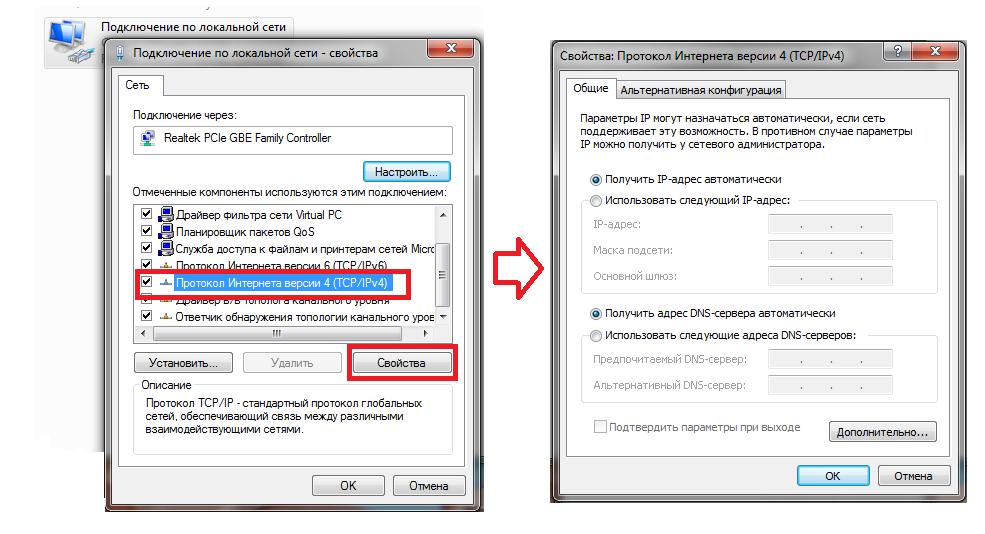
После выбора в контекстном меню пункта "Свойства" необходимо в графе TCP/IP 4 версии проверить установку режима автоматического получения адресов IP и DNS-сервера. В случае наличия несоответствия требуется установить "галочки" в этих графах и подтвердить изменения нажатием клавиши OK.
IP-адрес роутера можно узнать из информации, указанной на этикетке. Она закреплена на нижней части корпуса изделия. Как правило, адрес представлен комбинацией 192.168.0.1 или 192.168.1.1. Он зависит от используемой модели устройства. Здесь же указаны заводские значения логина и пароля администратора для входа в интерфейс роутера.
Возможные способы открытия портов
Как открыть порт на роутере? Порты могут быть использованы протоколами TCP и UDP. Первый из них использует средства проверки достоверности передаваемой информации. Это приводит к уменьшению пропускной способности и снижению скорости обмена. Второй протокол не гарантирует достоверность. Он является широковещательным и предназначен для использования в сетевых играх с большим количеством участников.
Некоторые программы (utorrent, Skype) способны сами открывать (пробрасывать, перенаправлять) необходимые для их работы порты. Они реализуют заложенную в них технологию UPnP. Для работы большинства игровых серверов открыть порт на роутере приходится вручную. Для этого существует несколько способов:
- активирование функции демилитаризованной зоны (DMZ);
- использование настройки виртуального сервера;
- использование настройки функции "Триггер портов".
Указанные способы решения вопроса - как пробросить порт на роутере - применяются в зависимости от модели используемого устройства и меню его интерфейса.
Использование функции DMZ
Как открыть порты на роутере? Для решения этого вопроса надо в разделе "Сеть" главного меню выбрать пункт WAN и проверить настройки соединения с провайдером. На его странице надо найти и отметить маркерами клетки с обозначениями NAT и IGMP, включая при этом широковещательный протокол UDP в сети. Без этого необходимые порты открыть не получится. Это требование необходимо выполнять и для других способов проброса портов.
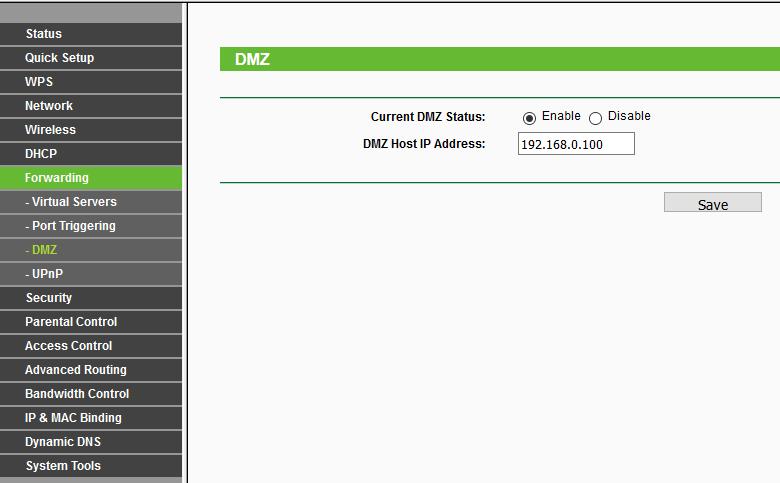
После сохранения внесенных изменений нужно в меню найти пункт, в названии которого присутствует аббревиатура DMZ. После перехода на его страницу необходимо прописать в соответствующее поле IP-адрес ПК в локальной сети, определенный на этапе подготовительных работ, поставить"галочку" в клетке "Включить" и нажать клавишу "Сохранить". Теперь на устройстве с указанным адресом будут открыты все порты. Постоянно включенный межсетевой экран маршрутизатора будет продолжать выполнять функцию защиты локальной сети.
Настройка виртуального сервера
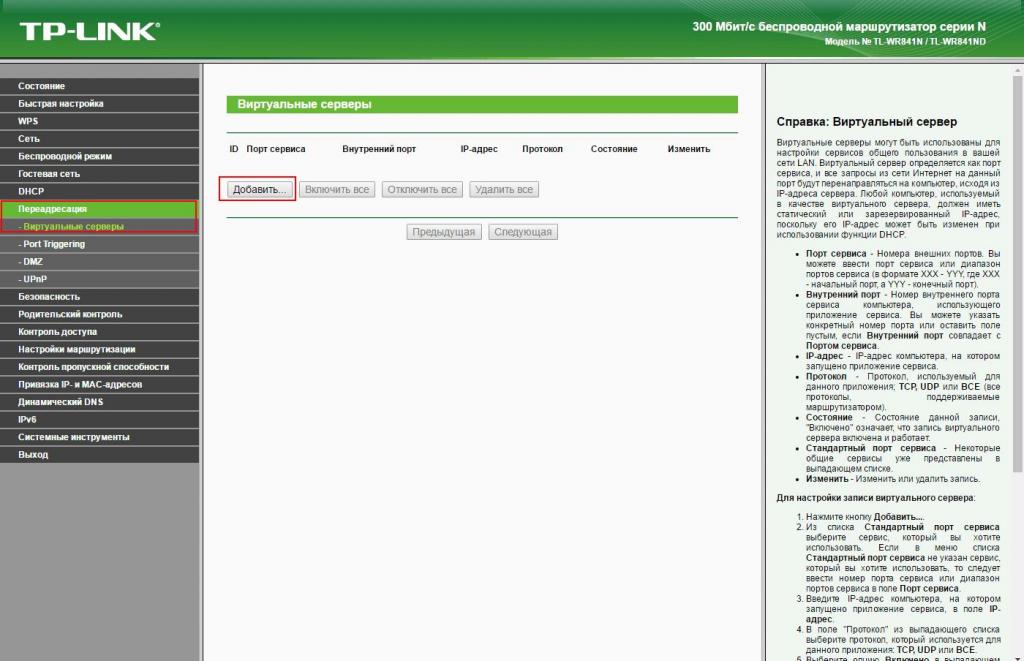
В меню интерфейса роутера надо найти раздел "Виртуальные серверы" и открыть его. Его страница кроме поля порта сервиса и локального IP-адреса устройства содержит графы, в которых указываются начальные и конечные значения внешних и внутренних портов. Эти данные можно узнать из описания программы, для которой производится проброс портов. Все указанные поля требуется заполнить. Введенные данные нужно сохранить и применить.
Настройка функции "Триггер портов"
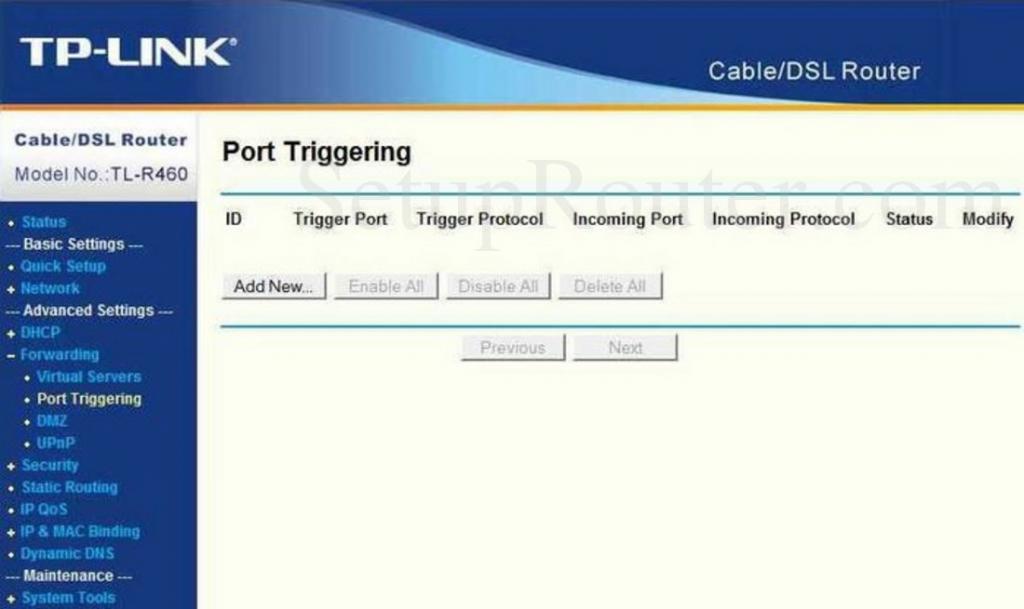
Этот способ используется в случае отсутствия в меню интерфейса роутера пунктов, рассмотренных выше. На странице "Триггер портов" создается правило, в котором указывается диапазон входящих и исходящих портов, тип протокола. Эти данные предоставляются в описании приложения, для которого открываются порты. После последовательного нажатия клавиш "Добавить" и "Сохранить" новое правило вступает в силу.
Заключение
После выполнения настроек в интерфейсе роутера порты на компьютере могут продолжать оставаться закрытыми. Причиной могут быть правила блокировки нежелательных сообщений Интернета внутренним брандмауэром операционной системы компьютера или используемой на нем сторонней антивирусной программой. В обоих случаях нужно вносить изменения в их списки исключений для отдельных ресурсов Интернета.



























